
Uvědomujeme si, že lidé potřebují obnovit ztracená data, proto 3. června 2017 Apowersoft vydal výkonnou aplikaci: ApowerRecover. Je to desktopový program, který zachrání smazaná data z vašeho počítače, externích hard disků, paměťových karet, foťáků a dalších. Nezáleží na tom, jak jste soubory ztratili, s tímto software je získáte zpět.
Nyní si jej stáhneme a začneme objevovat jeho hlavní funkce.
Výjimečné Funkce ApowerRecover
1. Obnovte různé druhy dat z hard disků
Typy souborů, které tento program podporuje:
| Fotky | jpg, png, gif, psd, bmp, crw, cr2, tiff/tif, atd. |
|---|---|
| Videa | mp4, avi, mov, wmv, flv, 3gp, mpg, rm/rmvb, atd. |
| Audio | mp3, wav, wma, aif/aiff, ogg, atd. |
| Dokumenty | doc/docx, xls/xlsx, ppt/pptx, pdf, atd. |
| Archivy | zip, rar, 7z, atd. |
| Emaily | pst, dbx, atd. |
2. Obnovte ztracené části
Před procesem obnovy dat musíte vybrat soubory a umístění ještě před skenováním. Nicméně někdy svůj disk nemůžete v zobrazených programech najít. Bez obav! Software má pro to řešení. Až vyskočí “Select Location to Scan Files”, je zde možnost nazvaná “Cannot Find Drive”, který umí vyhledat vaši ztracenou část.
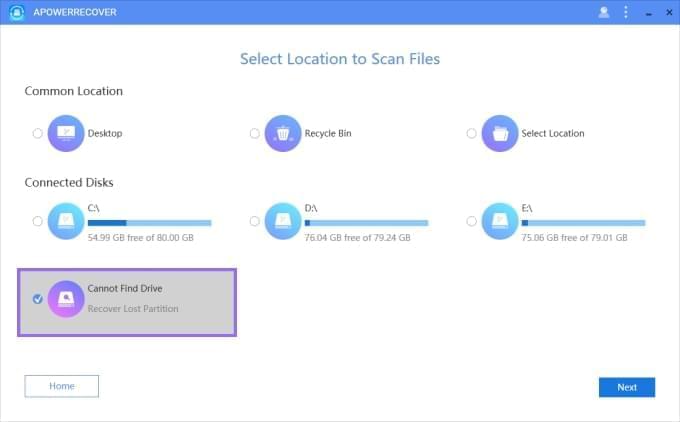
3. Začněte a skončete jednoduše
Se spuštěním program nebudete mít žádné potíže, i když je to pro vás novinka. Software má pro vás jasné instrukce. Pouze vyberte druh(y) souboru, které chcete obnovit, umístění, které chcete proskenovat a můžete začít hledat data. Pokud nechcete smazané soubory obnovit, můžete kdykoliv přestat.
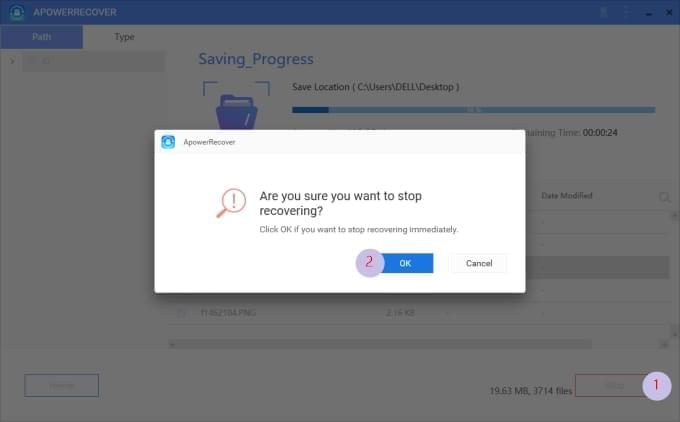
4. Kategorizujte inteligentně
Detekované soubory se chytře zobrazí v různých složkách. Aplikace má dvě karty: Cestu a Typ. Pokud půjdete do “Path”, seřadí data na určité místo na disku. Co se “Type” týče, roztřídí soubory podle typu.
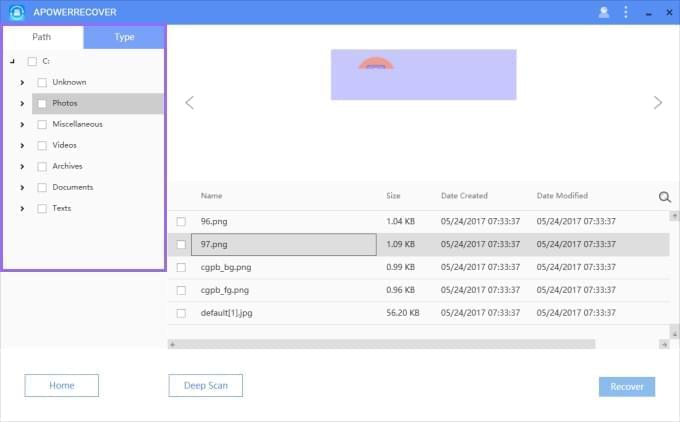
5. Náhled je k dispozici
Před obnovou se můžete na data podívat. Až skenování skončí, výsledky vyhledávání se zobrazí na pravé straně program. Název, velikost a další detailní informace o souborech jsou všechny zde. Když na jeden soubor kliknete, můžete vidět jeho náhled na horní straně nad polem s informacemi. S touto funkcí nebudete plýtvat časem na obnovu nechtěných dat.
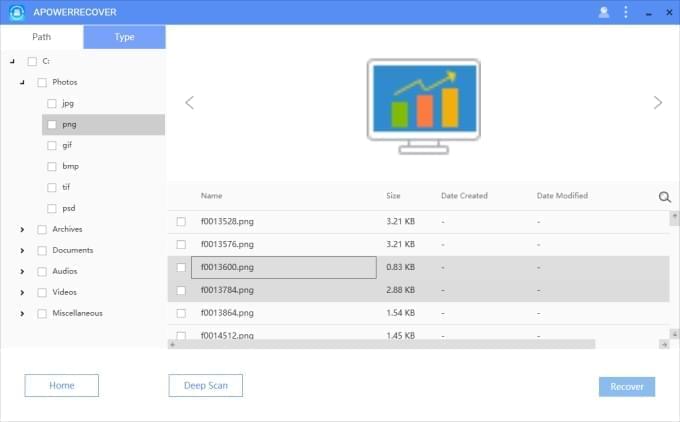
6. Hloubkový sken
Pokud data, která chcete obnovit, nejsou mezi skenovanými soubory, vyzkoušejte režim “Deep Scan”. Pod polem s informacemi uvidíte tlačítko “Deep Scan”, klikněte na něj pro detailnější skenování a obnovu smazaných dat.
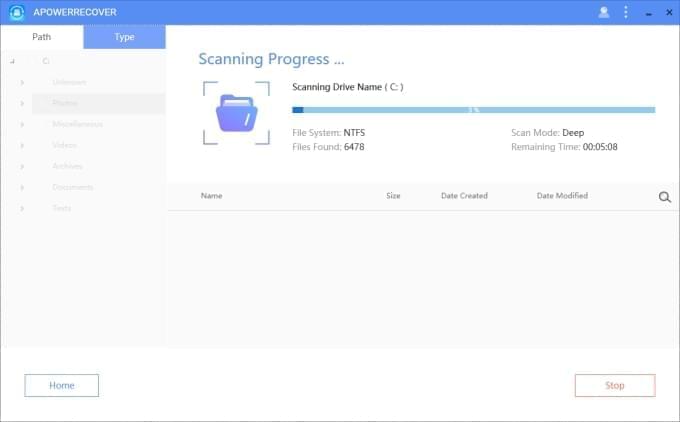
Pokud jste přišli o cenná data a hledáte řešení, jak je získat zpět, můžete vyzkoušet tento fantastický software!